Финальная версия Internet Explorer, конечно же, не может не порадовать новыми возможностями и функционалом, но все же некоторые веб-сайты по-прежнему, могут отображаться не совсем корректно: не отмасштабированные изображения, хаотично разбросанный по странице текст, смещенные панели и меню.
Но эта проблема еще не повод отказаться от использования браузера, ведь можно просто перенастроить Internet Explorer 11 в режим совместимости, который устраняет все недостатки веб-страницы. Как это сделать — тема данной публикации.
Настройка параметров совместимости для сайта
Настройка Internet Explorer 11 в режим совместимости — это по сути либо включение, либо отключение какого-либо параметра для определенного сайта. Главное разобраться в какой ситуации использовать один вариант, а в какой другой и как это можно осуществить. Если с первой частью все более понятно (включаем режим совместимости, если сайт отображается некорректно и выключаем его если Интернет-ресурс не отображается или вообще не загружается после установки режима совместимости), то со второй частью попробуем разобраться более подробно.
- Откройте Internet Explorer 11
- Перейдите на сайт, который отображается не корректно
- В правом верхнем углу веб-браузера нажмите иконку в виде шестерни Сервис или комбинацию клавиш Alt+X, а потом в меню, которое откроется, выберите пункт Параметры просмотра в режиме совместимости
- В окне Параметры просмотра в режиме совместимости проставьте флажки напротив пунктов Отображать сайты интрасети в режиме совместимости и Использовать списки совместимости Майкрософт.
- Укажите адрес веб-сайта, с которым возникли проблемы при загрузке и нажмите кнопку Добавить.
Для отключения параметров режима совместимости достаточно в окне Параметры просмотра в режиме совместимости найти и выделить мышкой Интернет-ресурс, для которого нужно удалить параметры совместимости и нажать кнопку Удалить
Как видно, всего за несколько минут режим совместимости в Internet Explorer 11 можно как активировать, так и деактивировать.
 lumpics.ru
lumpics.ru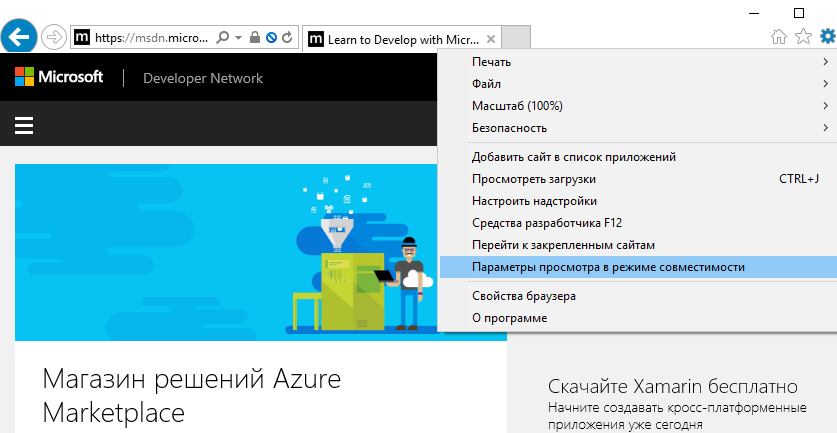
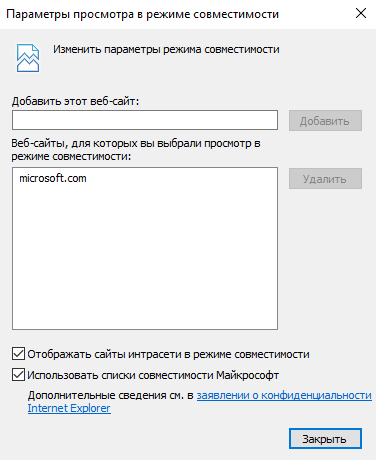
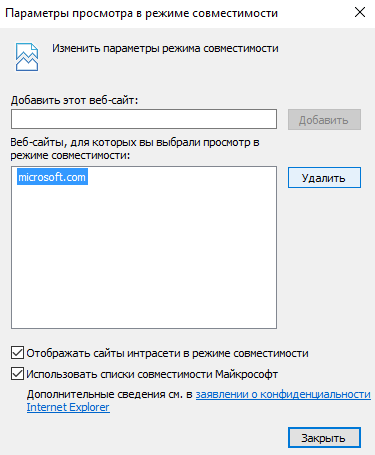




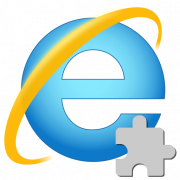
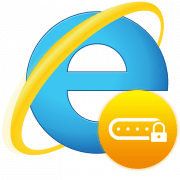
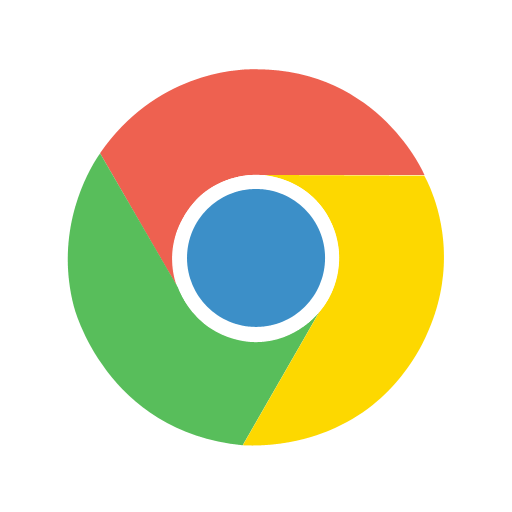


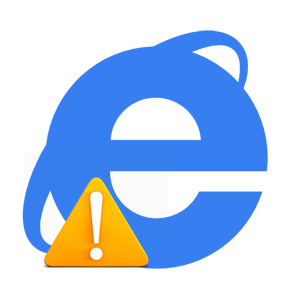
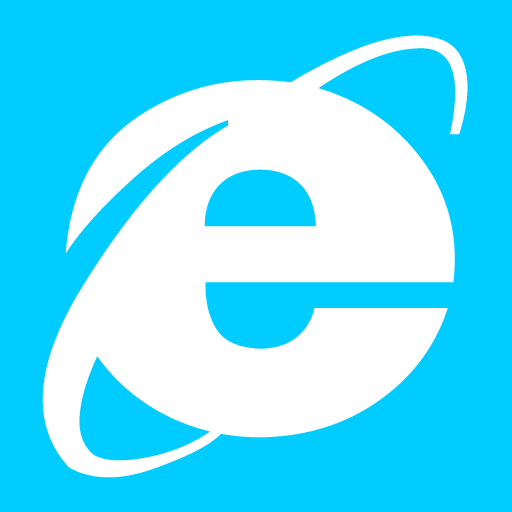
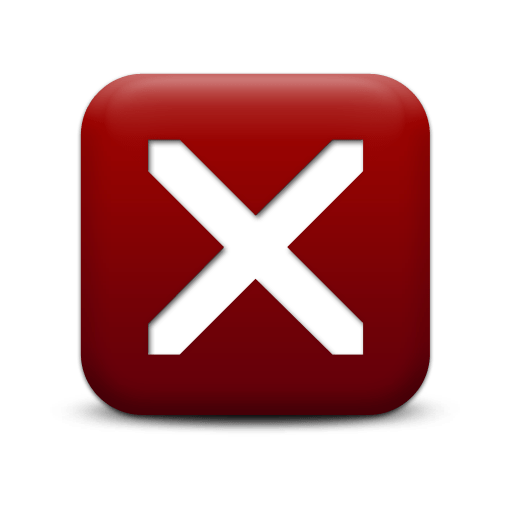
А что делать, если в «параметрах просмотра…» ничего не активно?
Здравствуйте. А если попробовать обновить IE?
Ни один сайт с инструкциями о включении режима совместимости не указывает какого уровня домены можно сохранять в этом списке. Методом тыка определил что сохраняются только домены 2 уровня, то есть к примеру microsoft.com . При этом не возможно сохранить домены 3 уровня и глубже , qwerty.microsoft.com или asd.qwerty.microsoft.com .
Кнопки в окне «параметры просмотра в режиме….» не активны. Заставить их работать не удаётся.
Кнопки в окне «параметры просмотра в режиме….» не активны. Заставить их работать не удаётся.